Сравнение производительности microsoft office
Обновлено: 03.07.2024
В данной заметке хотел бы поделиться личным опытом непосредственного сравнения Microsoft Office под Windows и Mac; постараюсь обобщить большинство вопросов и нюансов, возникающих при обдумывании как индивидуального перехода, так и перевода организаций и групп.
Свой индивидуальный опыт я считаю достаточно репрезентативным в связи с тем, что являюсь профессиональным пользователем Microsoft Office с 1996 года. Я профессионально как автор, рецензент и редактор с 1996 года ежедневно (может быть, разве что за исключением дня свадьбы) вынужден находиться в Microsoft Office буквально круглосуточно. За день через меня проходят примерно 25-30 файлов Word и 15-20 файлов Powerpoint, содержащих любые возможные функции, т.е. достаточно больших и сложных (Word, как правило, не менее 200 страниц; Powerpoint, как правило, не менее 70 слайдов). За прошедшие 14 лет я попробовал все имевшиеся версии Microsoft Office на всех имевших место версиях Windows. Надеюсь, что обратившие на себя мое внимание особенности будут репрезентативны для более «мягких» сценариев. Хотелось внести некоторую ясность, т.к. с одной стороны сама Microsoft и большинство деловых пользователей в США утверждают о полной совместимости, в то время как в рунете в большинстве случаев можно услышать противоположное.
I. Какие версии работали бок о бок и сравнивались? Какие версии были вовлечены в тестирование совместимости «со стороны»?
1. Microsoft Office for Mac 2011 под управлением OS X 10.6, 10.7 и 10.8 сравнивался на протяжении 19 месяцев с Microsoft Office 2003, 2007 и 2010 на Windows XP SP3, Windows 7, Windows 8. Все версии были текущими и обновлялись.
2. Контрагентами – т.е. авторами и конечными получателями проходящих документов – являлись порядка 6500 пользователей Microsoft Office 2003 и (на 90%) 2007 под Wndows XP (на 90%) и Windows 7 (на 10%). Office 2010 тоже был в единичных случаях.
II. Почему Microsoft Office?
К сожалению, никакими другими офисными пакетами в условиях, описанных выше, воспользоваться не удалось – OpenOffice, LibreOffice что на Windows, что на OS X, и отдельно на OS X NeoOffice, Symphony, iWork открывали большие многораздельные документы с богатым форматированием, искажая их. Отличалось количество страниц и их границы. Надо отметить, что друг с другом схожесть этих искажений была достаточно высокой, т.е. похоже именно Microsoft Word принципиально отлично от других что-то размечает. Именно эта причина в конечном итоге к сожалению и ограничила для нас выбор операционной системы только теми, под которые имеется родной Microsoft Office (например, Debian, FreeBSD и Haiku в виртуальных машинах поэтому для офисных нужд не используются, кроме разве что открытия банк-клиентов в режиме чтения).
III. Какие компоненты мы анализируем?
В основном Word и Powerpoint. Вкратце закрою вопрос по другим:
1. Excel: никаких особенностей не отмечено, все созданные в Windows файлы прекрасно открываются, и обратно. Сложные функции не задействовали, все арифметические формулы и фильтры работают как обычно. Внимание: отличаются комбинации горячие клавиш (к примеру для создания новой строчки в ячейке), иногда логически не очевидно, нужно гуглить.
2. Microsoft Outlook: версия для Mac и Windows использовалась в качестве основного почтового клиента на протяжении около года. Здесь никаких принципиальных отличий не выявлено. Очень удобны и вписываются органически в нативные мак-приложения (по типу видов в Finder) переключения видов по Cmd+1,2,3,4 – почта, календарь, задачи и т.д. Все автозамены и словарь Microsoft Office внутри Outlook поддерживаются. Календарь прекрасно синхронизируется с родным приложением (но не с google через него! Превращается только в один из календарей on my mac. Цвета календарей сохраняются). С миграцией, импортом, экспортом между Outlook и Mail проблем нет никаких. Оформлен на 4+, красиво, но дьявол в мелочах — к примеру, формат даты не меняется при растяжении колонки (а в родном почтовике дата будет в таком формате, в каком позволяет ширина колонки).
Тестирование Outlook for Mac прекращено по причине вывода о нецелесообразности этого приложения на фоне родного Apple Mail. Основное, чем Mail сразу же убивает Outlook лично для меня:
— возможность в новом трехпанельном виде и в полноэкранном режиме на большом мониторе с предпросмотром 5 строчек в центральной колонке видеть полный текст всех примерно 12 писем одновременно. Outlook неплох, но одновременно видеть столько информации — и читать одно письмо в крупном виде, и видеть текст 12 других — он не позволяет, даже картинку не сделать, потому что в каждом скриншоте из Mail будут десятки телефонов в подписях.
— раскраска отдельно текст и фона писем в любые цвета (из системной палитры, хоть тысячу) в зависимости от правил и фильтров. Допустим, можно на каждого отправителя установить свой цвет письма, и реализовано великолепно.
Также у Mail выше интеграция с системными календарями (автоматическое распознавание контактов и событий), напоминаниями, Applescript и Finder, т.е. легче например настроить отправку файла по горячим клавишам, а также больше горячих клавиш для раскидывания писем. Поэтому смысла использовать Outlook for Mac я не вижу, главное сделать исходящую кодировку в Mail именно plain text вместо rich – проблем у получателей на Outlook/Lotus не будет. Конечно, здесь многое зависит от инструментов планирования, если мы вместо родных решений продолжаем работать с календарями и задачами Outlook, почта в нем же имеет больше смысла.
IV. Кроссплатформенная совместимость Microsoft Word и Powerpoint

V. Плюсы Microsoft Office for Mac
1. Сочетания двух меню – классического маковского меню приложения в верхней панели (в данном случае это классическое меню Microsoft Office 2003) и ленты под ней.
Как человек, быстро привыкший к ленте и уверенно работавший в офисах 2007-2010, вынужден признать, что объективное время нахождения любой нужной функции в версии для мака таким образом меньше. Конкретный пример: создание клавиатурной команды для функции (показать статистику, показать язык, создать автозамену) занимает в версии для Windows на 3 клика больше.
2. Для комбинаций клавиш доступны все 3 модификатора – Cmd, Ctrl, Alt. В Windows нельзя использовать для офисных команд клавишу Win, поэтому в маке либо будет в два, либо в полтора раза больше комбинаций клавиш. Поскольку я привык клавишу Cmd оставлять за нативными родными комбинациями, а клавише Alt присваивать пансистемные вызовы (в основном вызов программ, папок и скриптов), основной кастомный модификатор к примеру Ctrl. Смысл в том, что в Windows исходно все вынесено на Ctrl, при этом Win запрещен, из одноклавишных остается только Alt (+комбинации). На маке исходно родные команды вынесены на Cmd, из одноклавишных свободны только Ctrl и Alt (+комбинации). Но если на маке alt использовать для системных лончеров типа Keyboard Maestro, Quicksliver, Alfred, то в обоих случаях модификатор остается один.
Конкретный пример: в Microsoft Office for Windows Ctrl+A = выделить все. Если мне нужна горячая комбинация для греческой альфы, содержащая букву «а» и один модификатор к ней, остается Alt+a. На маке исходно Cmd+A = выделить все, поэтому для кастомизации остаются Ctrl и Alt (если Alt не используется для пансистемных вызовов, допустим если Alt+A не открывает папку African pictures или программу Activity Monitor, одну можно сделать для греческой альфы, а вторую для шведского А с кружочком).
3. Не совсем понятно, почему (особенности использования оперативки в никсах? Тут надо смотреть, с чем исходно связано ограничение), но после предупреждения типа «слишком большое количество орфографических ошибок для того, чтобы их продолжать показывать» (допустим, в 400-страничном техническом тексте) Microsoft Word for Mac… как стойкий оловянный солдатик, спокойно продолжает их показывать.
4. Ни разу не удалось добиться зависания пациента.
5. Всегда открывает любые созданные в Microsoft Office for Windows файлы, которые другими Microsoft Office for Windows не открываются. Тоже неясно почему, но частая ситуация: у человека А Microsoft Office 2007 на Windows, у человек Б то же самое. Я стою в копии письма от А к Б с приложенным файлом. Б жалуется, что у него не открывается файл, я открываю и пересохраняю, все счастливы. Может быть это разница поколений (2011 все же аналог 2010 и должен быть получше в плане совместимости, чем 2007).
6. Очень быстрая прокрутка двумя пальцами – буквально за полсекунды на любое место документа. Если эталоном прокрутки считать мгновенное пролистывание pdf в родном Preview, то здесь достаточно близко и намного лучше, чем к примеру в Chrome или при открытии pdf средствами Adobe. Расположиться в нужном месте документа времени уходит чуть меньше, чем в Windows.

VII. Интеграция Microsoft Office for Mac в родную среду OS X.
Это, наверное, могло бы быть важно для людей с опытом работы в OS X, не выбравших офисный пакет. Для свитчеров это скорее всего неважно.
Скажем так, плохая. Предсуществующие в системе решения часто игнорируются, в основном Microsoft Office for Mac писался как будто бы под пустую открывалку программ. Но с каждым обновлением ситуация улучшается.
1. Внимание — не поддерживаются системные автозамены.
2. Не все поддерживаются системные горячие клавиши (внезапно: Cmd+N -нет! Естественно, можно создать такую команду. Cmd+, и Cmd+S из коробки да).
3. В течение длительного времени не могли себя найти файлы с автозаменами, с 10.6 по 10.8 неоднократно меняли свою локализацию и одно время на 10.7 даже не переносились между компьютерами (хотя я не пробовал рыть глубоко внутри показывать содержимое пакета). Сейчас эта проблема устранена.
4. В 10.7 вначале Microsoft Office игнорировал привязку к нужному рабочему столу, открывался где вздумается. Сейчас проблема устранена.
5. В 10.7 вначале Microsoft Office не переходил в настоящий полноэкранный режим со своего рабочего стола. Сейчас проблема устранена. Пример Mission Control с наконец-то (еще полгода назад это было сложно себе представить) правильно ушедшим туда Microsoft Word:
6. Восстановление всех незакрытых окон при перезагрузках – в норме, как положено.
7. Очень важно: не работает масштабирование 2 пальцами. Масштаб приходится уменьшать примерно как в Windows несколькими средствами на выбор, но не раздвижением пальцев, жирный минус по сравнению с другими программами.

VIII. Подводные камни (помимо IV)
Обязательно первым делом:
По умолчанию включено, работать невозможно.
Часто приходится слышать о каких-то проблемах с Home/end, якобы переходящих в начало и конец документа — на большой удлиненной клавиатуре Apple под OS X 10.8 кнопки Home и end работают точно так же, как в Windows.
Надеюсь, материал будет полезен всем тем, кто привык работать в Microsoft Office под Windows и интересуется тем, насколько этот опыт переносим в OS X. Лично для меня как 14-летнего интенсивного пользователя Microsoft Office версия 2011 for Mac кажется самой лучшей из всех, с которым довелось работать. Также считаю этот офисный пакет лучшим для тех, кому необходимо интенсивно обмениваться сложно отформатированными файлами с Windows. Однако есть несколько моментов, как решаемых, так и потенциально нерешаемых, о которых следует помнить. Что в Microsoft office for Mac получилось хорошо – управление (быстрый вызов функций и кастомизация управления), стабильность, совместимость. Что получилось хуже – редакторская работа (сравнения, системные правки). На основании комментариев обязательно отдельно отмечаю отсутствие Visio и Access (ну это очевидно изначально), необходимость взвешивания нужных возможностей Outlook в корпоративной сети. Ну и кого есть какие идеи по поводу превращения файлов MSO1049.acl в Microsoft Office ACL [Russian] – был бы очень рад увидеть рабочее решение по переносу автозамен.
В данной статье рассмотрим какой Microsoft Office лучше установить, будем отталкиваться от того какая версия Windows у Вас установлена, а так же рассмотрим Microsoft Office для Mac.
Начнем от самого популярного:
Какой Microsoft Office лучше установить если у Вас Windows 10?

Пользователям Windows 10 на данный момент повезло больше всех, т.к на Windows 10 установится и будет работать абсолютно любая версия Microsoft Office, чего не скажешь уже о более ранних версиях Windows, но об этом позже.
- Microsoft Office 2019 Pro Plus - Создана специально для Windows 10, т.к из всей линейки семейства Windows работает только на Windows 10. Вы не сможете ее установить к примеру на Windows 7.
Какие плюсы? Самое современное ПО на данный момент, т.к является самой актуальной редакцией Офисных приложений от Microsoft. Создана специально под Windows 10, за счет чего максимально оптимизирована в скорости работы.
Подробнее о Microsoft Office 2019 можете ознакомиться в нашем каталоге.
- Microsoft Office 365 - Это отдельная линейка версий выпусков Microsoft Office, данная редакция не меняет своего названия, у нее есть лишь различные тарифные планы, к примеру как Personal и Pro Plus, различаются они лишь способами лицензирования. У них нет своих "версий" для каждого обновления, т.к Microsoft Office 365 является "облачным решением" и в основном распространяется по подписке. Что же это значит? Это значит, что Microsoft Office 365 по своему функционалу всегда аналогичен самой новой версии Офиса, какой бы она не была на настоящий момент.
Какие плюсы? Большим плюсом Microsoft Office 365 является то, что в зависимости от версии подписки (Personal или Pro Plus) там дается 1тб или 5тб облачного хранилища OneDrive. Так же плюсом является то, что если вдруг вышла новая версия Microsoft Office (к примеру как было ранее обновление с 2016 версии до 2019), то Вам не придется платить снова за покупку новой редакции. Все обновления уже входят в подписку.
Подробнее о Microsoft Office 365 в нашем каталоге.
- Microsoft Office 2016 - Уже проверенная временем и так всем давно знакомая версия MS Office. Да, она является не самой новой, но ее функционал мало чем отличается от Microsoft Office 2019, если Вы используете приложение как простой пользователь, то в стандартных приложениях, такиех как: Word, Exel, PowerPoint, Вы скорее всего не заметите каких-либо отличий. Тем более, что данная Microsoft Office 2016 стоит немного дешевле, чем более новая версия 2019.
В нашем каталоге на следующей странице Вы можете найти все доступные версии Microsoft Office 2016.
О более ранних версиях Microsoft Office скажем вкратце, что имеет смысл использовать 2013 и 2010 версии Microsoft Office, только если Вы привыкли работать с ними и не хотите "экспериментов". Если говорить об этих версиях, то лучше используйте Microsoft Office 2013, она более современная и хорошо совместима с новыми версиями Office (2019, 2016, 365). Совместимость нужна для того, чтобы документ который Вы создали у себя на ПК, отображался так же, если его откроют на более новых версиях Офиса, а так же, если Вы будете открывать документы, которые создали на более новых версиях Офиса. С Microsoft Office 2010 к сожалению уже могут быть проблемы с совместимостью.
Какой Microsoft Office лучше для Windows 8.1 и Windows 7?

В связи с тем, что Microsoft Office 2019 работает только на Windows 10, соответственно мы не можем Вам ее посоветовать в связи с тем, что 2019 версия просто не работает на Windows 8/8.1 и Windows 7.
Если Вы хотите использовать самый новый функционал в Microsoft Office, но у Вас установлена Windows 8.1 или Windows 7, то решением будет использовать Microsoft Office 365. Как мы уже упоминали в данной статье выше, Microsoft Office 365 содержит в себе все самые актуальные обновления, в т.ч и из версии Microsoft Office 2019.
Подробнее о Microsoft Office 365 в нашем каталоге.
Если же, Вы не гонитесь за "новейшими обновлениями", а так же, не хотите "мириться" с системой по подписке, либо же Вас не устраивает условие поставки "по логину" в версии "Office 365 Pro Plus", но в то же время хотите использовать современное приложение, которые содержит в себе актуальный функционал и полную совместимость с более ранними версиями Офиса, то Вам отлично подойдет любая редакция Microsoft Office 2016. Это отличное, а главное оптимальное решение для систем Windows 8.1 и Windows 7, т.к Microsoft Office 2016 хорошо оптимизировано и уже проверенное приложение, которое прекрасно работает на данных ОС.
Подробнее о Microsoft Office 2016 в нашем каталоге.
Какой Microsoft Office лучше для Windows XP?

Для пользователей Windows XP все намного сложнее. Из более-менее "новых" версий без проблем там может запуститься только Microsoft Office 2007. Если речь идет о Microsoft Office 2010, с новыми обновлениями выпущенными в 2018 году для Office 2010 под номерами (KB2863821, KB4461522, KB4461614, KB4462157, KB4462174) - Microsoft Office 2010 перестает запускаться на Windows XP, даже если она у Вас уже была установлена. Решением проблемы может быть только использовать Microsoft Office 2010 без обновлений, либо использовать более ранние версии Офиса.
Microsoft Office для Mac

Для Mac есть своя версия Microsoft Office 2019 и 2016, они идут отдельной поставкой и для них нужны свои ключи активации, так что, если Вы хотите приобрести MS Office для MacOS, ищите в продаже именно ключи активации для Mac.
Но не будем забывать о Microsoft Office 365. Данное приложение кроссплатформенное и одна лицензия работает как на Windows, так и на Mac. В Microsoft Office 365 входит весь функционал, который есть и под Windows, даже облачное хранилище OneDrive на 1 или 5тб Вы можете использовать на своем Mac. Приобрести Microsoft Office 365 для Mac можете приобрести в нашем каталоге.

Приходилось ли вам выбирать, какой Microsoft Office лучше установить на свой домашний или рабочий компьютерный терминал, ведь сегодня доступных его версий можно найти очень много? Да, конечно! Однако далеко не все пользователи четко понимают, какому именно программному продукту стоит отдать предпочтение не только исходя из его основных возможностей, но и учитывая некоторые тонкости работы с ним, не говоря уже о конфигурации собственного компьютера (ноутбука) в плане установленного «железа» и операционной системы. Давайте попробуем разобраться, какой из всех доступных для инсталляции пакетов лучше и установка какого из них станет оптимальным решением в каждом конкретном случае.
Какой Microsoft Office лучше: общее описание пакетов
На сегодняшний день на просторах интернета, включая и официальный ресурс Microsoft, можно найти несколько основных модификаций этого офисного пакета. В основном для загрузки и установки предлагаются версии 2007, 2010, 2013, 2016 и 2019. Правда, сразу же стоит обратить внимание на то, что поддержка модификации 2007, равно как и морально устаревшего набора в виде Office 2003, практически полностью прекращена. Тем не менее многие успешно инсталлируют и устаревшие версии, поскольку считают, что они значительно удобнее в работе. Но так ли это на самом деле?
Чтобы разобраться, какой Microsoft Office лучше, давайте кратко пройдемся по основным характеристикам последних пакетов и посмотрим на некоторые нюансы их использования и новшества, которые были внесены разработчиками по мере выхода все новых и новых модификаций:
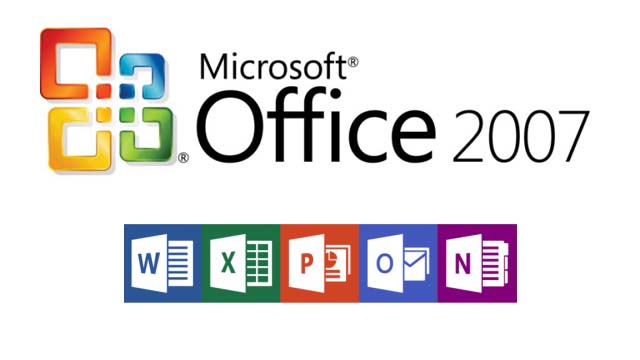
- «Офис 2007» – наиболее приемлемое решение для выполнения повседневных задач, рассчитанное на рядовых пользователей, поскольку все приложения имеют достаточно простой интерфейс и неплохо справляются с обработкой документов любого поддерживаемого типа даже на относительно устаревших компьютерах.
- «Офис 2010» – улучшенная модификация продукта 2007 года, основные изменения в которой коснулись усовершенствования HTML-редактора, а также оптимизации архитектуры (лицензия 300 руб.).
- «Офис 2013» – полностью модифицированная версия с измененным интерфейсом, в котором пропали мелкие кнопки, были добавлены эффекты анимации при переключении между основными пунктами меню, а также появилась возможность сенсорного управления (лицензия 800 руб.).
- «Офис 2016» – версия, максимально оптимизированная под сенсорное управление, но больше рассчитанная на дизайнерские разработки с использованием инструментов программирования. В отличие от предыдущих модификаций, эта версия имеет более удобную поисковую систему (лицензия 1290 руб.).
- «Офис 2019» - совершенно новый программный продукт, находящийся еще в стадии тестирования, в целом сильно напоминающий модификацию 2016 года, но говорить о ней пока еще рано, поскольку мало кто устанавливал ее на свой компьютер (лицензия 2000 руб.).
Что нужно учесть при выборе офисного пакета?
Таковы основные версии офисного пакета, которые предлагаются для установки самой корпорацией Microsoft. Какой Microsoft Office лучше, если брать в расчет только представленные версии? В принципе, ответить на этот вопрос достаточно сложно, поскольку нужно еще учесть, какая операционная система у вас установлена и какое «железо» используется в компьютере.
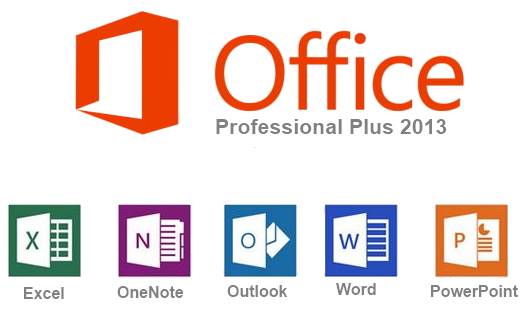
Например, считается что для Windows 7 оптимальным выбором станет установка «Офиса 2013». Если же вы неизменно следуете за техническими новинками и хотите использовать последние версии пакета, сразу же обратите внимание на «железо», ведь пакеты выпуска 2016 года и выше весьма требовательны к ресурсам. Не стоит забывать, что и операционная система их может потреблять просто неимоверно много. Поэтому, если ваш ПК или ноутбук соответствует только минимальным требованиям самой Windows, не гонитесь за новшествами и установите офисный пакет попроще.
Какой «Офис» предпочтительнее для Windows XP?
Несмотря на то что версия операционной системы ХР уже безнадежно уходит в прошлое, ее все равно используют очень широко. Какой Microsoft Office лучше для Windows этой модификации? Считается, что в эту ОС можно поставить даже версию 2007, правда, после устранения некоторых капризов со стороны самой системы.
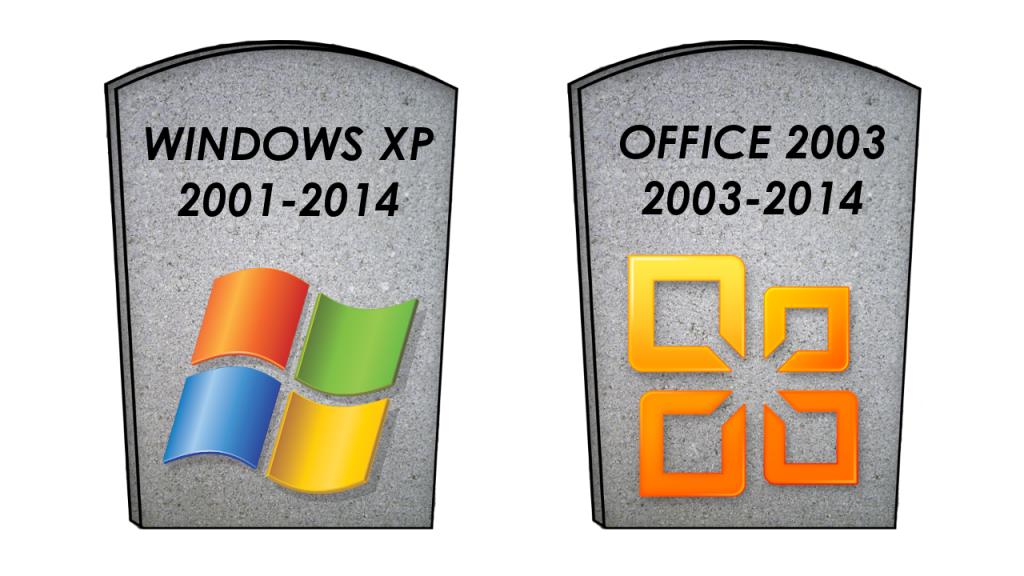
Но вот оптимальным решением все равно остается использование «Офиса 2003», который практически не нагружает системные ресурсы, а многим пользователям, не привыкшим к интерфейсу новых пакетов, кажется намного более удобным в работе. В принципе, если вы являетесь приверженцем именно этой версии, можете поставить ее хоть в Windows 10. Все равно у всех последних модификаций «Офиса» имеется полная поддержка стандартных форматов 2003 года, и сохранять созданные документы в новых форматах, используемых по умолчанию (DOCX, XLSX и т. д.), совершенно необязательно. Если же требуется открывать именно файлы новых форматов, в дополнение к основному пакету можно установить специальный конвертер, позволяющий работать и с документами новых стандартных расширений.
Выбор стандартного «Офиса» под Windows 7
О том, какая версия Microsoft Office лучше для «семерки», частично уже было сказано. В принципе, если вам не нужен расширенный функционал, действительно можно остановиться на модификации 2013 года. По большому счету, все последующие версии офисного пакет особо между собой не различаются - ни по интерфейсу, ни по имеющимся средствам работы с документами. Ставить оптимизированные под сенсорное управление версии смысла нет абсолютно никакого, поскольку такой метод ввода не поддерживает сама операционная система.
Какой Microsoft Office лучше для Windows 10?
Несмотря на то что у Windows 7 и более новых версий системные требования находятся примерно на одном уровне, офисные пакеты, выпускаемые одновременно с новыми версиями самой системы, оказывались как бы «заточены» именно под них.
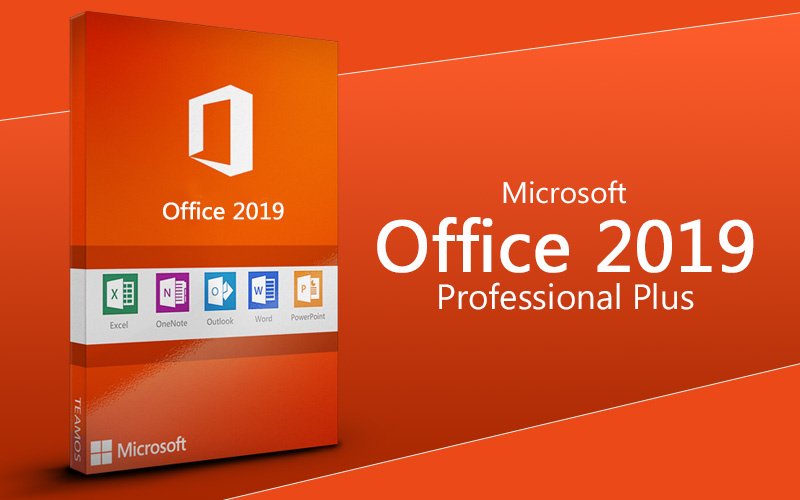
Что же касается «восьмерки» и «десятки», можете установить какую-нибудь модификацию вроде 2016 и выше, хотя на практике сколько-нибудь ощутимых преимуществ в сравнении с прошлыми модификациями основного офисного пакета, если только вы не выполняете специфичные задачи, это не даст.
Альтернатива в виде MS Office Blue Edition
Какой Microsoft Office лучше, если рассматривать стандартные версии пакета, немного разобрались. Теперь давайте попробуем разобраться в альтернативных решениях. По всей видимости, не нужно говорить, что все описанные пакеты являются платными. Приобретать их рекомендуется официально. Однако наши пользователи не спешат выкладывать достаточно крупные суммы денег за такие программные продукты, а для активации используют полуофициальные утилиты вроде KMSpico или KMSAuto Net. Впрочем, как оказывается, есть у Microsoft один официальный релиз, который является абсолютно бесплатным и работает ничуть не хуже стандартных версий пакета.

Речь идет о модификации Blue Edition, которая основана на версии 2007. Многие специалисты обычным пользователям рекомендуют к установке именно ее, считая пакет и легким в плане потребления ресурсов компьютера, и простым управлении.
Облачный Office 365
Относительно новая разработка в виде облачного сервиса Office 365 для использования рядовыми пользователями не предусмотрена, тем более что и стоит весьма прилично (платить нужно каждый год).
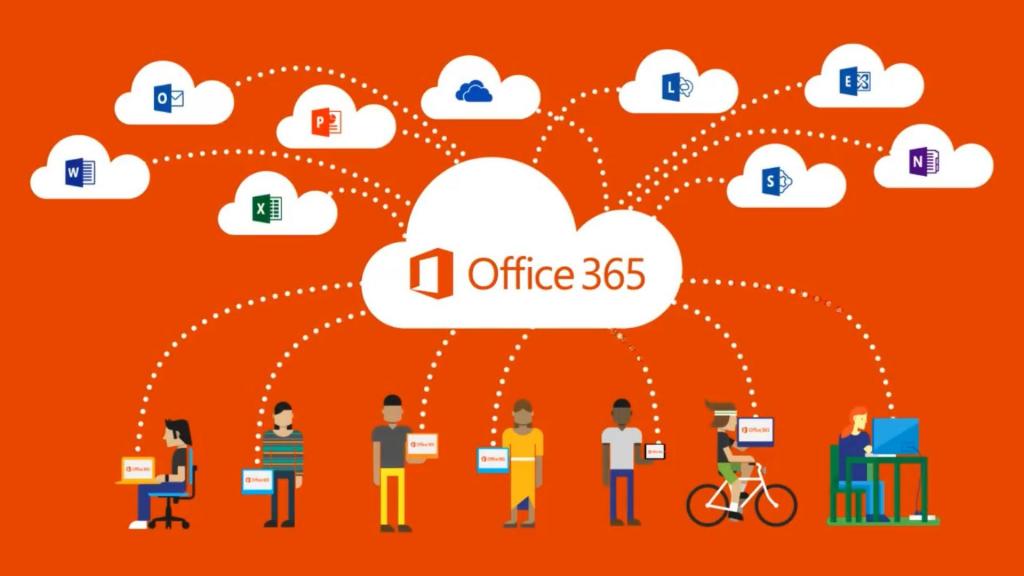
По большому счету, эта разработка может пригодиться при обработке документации на крупных предприятиях, когда к документам требуется предоставить общий доступ нескольким десяткам сотрудников в разветвленных корпоративных сетях (возможно, даже находящихся в разных регионах). Но вот усовершенствованной системой безопасности этот сервис похвастаться может в очень высокой мере.
Эпилог
Так какой Microsoft Office лучше? Ответ на этот вопрос достаточно сложен, поскольку тут все зависит и от предпочтений самих пользователей, и от компьютерной конфигурации, и от поставленных целей или задач. Но если говорить, так сказать, о «домашних» юзерах, думается, вне зависимости от используемой модификации Windows, проще и лучше всего установить версии 2003-2013, которые не так «прожорливы», как более новые модификации, несмотря даже на то, что поддержка некоторых из них уже прекращена.

Microsoft Office остается самой мощной платформой среди офисных приложений, однако с появлением бесплатных альтернативных офисных пакетов, таких как LibreOffice и Apache OpenOffice, возникает вопрос, нужно ли вам переходить с Microsoft Office на пакеты Office с открытым исходным кодом.
И у Microsoft Office, и у приложений с открытым исходным кодом есть свои плюсы и минусы, и одним из самых важных решений, с которым вам, возможно, придется столкнуться, является выбор одного из них.
Планируете ли вы обновить старый пакет Office или ищете возможность перехода на новые пакеты Office?
Что ж, выбор между коммерчески лицензированным пакетом Microsoft Office и платформой с открытым исходным кодом, такой как LibreOffice или OpenOffice, зависит только от того, насколько он соответствует вашим потребностям.

Коммерция против Open Source
Коммерческое программное обеспечение разработано коммерческой корпорацией, которой требуется финансирование для поддержания деятельности компании.
Коммерческое программное обеспечение, такое как пакет Microsoft Office, в этом случае требует, чтобы вы приобрели лицензию, а не программное обеспечение с открытым исходным кодом, разработанное специальной группой разработчиков, с главным девизом помощи сообществу и доступное ПО бесплатно или почти бесплатно.
В пакетах Open Source Office хорошо то, что платформа производительности и ее обновления абсолютно ничего не стоят.
Поскольку у него нет помеченных лицензий, на разных устройствах можно установить несколько экземпляров.
Однако, с другой стороны, для пакета Microsoft Office требуется приобрести лицензию на программное обеспечение, стоимость которой зависит от версии.
В отличие от LibreOffice или OpenOffice, пакет Microsoft Office не обеспечивает гибкость бесплатной установки нескольких копий Office на различные устройства, так как вам нужно купить лицензионную копию и установить ее только на определенное количество устройств в зависимости от копий лицензий.
Одна из особенностей, которая выделяет пакет Microsoft Office, заключается в том, что он обеспечивает отличную межплатформенную совместную работу, которая позволяет сохранять документы в облаке, которые можно открывать и редактировать в любом месте, где вы захотите.
Напротив, офисный пакет с открытым исходным кодом имеет определенные облачные ограничения и может позволить вам только просматривать файлы.
OpenOffice и LibreOffice
Кратко об инструментах с открытым исходным кодом, и LibreOffice, и OpenOffice получены из одного и того же исходного кода, вы можете не найти каких-либо различий в атрибутах между этими двумя инструментами.
Как LibreOffice, так и Open Office имеют практически одинаковые функции.
Они предлагает такие инструменты, как текстовый редактор, электронные таблицы и слайд-презентации, которые эквивалентны обеим платформам.
Однако LibreOffice пользуется большей популярностью, чем OpenOffice, благодаря своим дополнительным функциям и он быстрее по сравнению с набором инструментов Open Office.
При этом выбор лучшего пакета Office среди трех платформ является непростой задачей, и вам, возможно, придется учитывать множество факторов, прежде чем выбрать один из них для своей организации.
В этой статье мы познакомимся с тремя наборами Office и поможем вам выбрать его, показав какая из платформ лучше всего подходит для ваших организаций.
Microsoft Office, OpenOffice ,LibreOffice сравнение
Характеристики
Пакет Microsoft Office имеет интерфейс на основе вкладок с ленточной панелью инструментов, в отличие от пакетов с открытым исходным кодом Office, которые имеют интерфейс в традиционном стиле.
Когда речь идет о проверке орфографии и грамматики, в пакет Microsoft Office встроен инструмент проверки орфографии, тогда как в офисных пакетах с открытым исходным кодом, таких как OpenOffice и LibreOffice, необходимо установить дополнительное расширение для проверки орфографии и грамматики.
Как Libre Office, так и Open Office имеют схожие инструменты с одинаковыми именами.
Пакеты Office содержат такие инструменты, как Calc, используемый в качестве программного обеспечения для работы с электронными таблицами, Impress, используемый в качестве программного обеспечения для презентаций, и Writer, используемый в качестве программного обеспечения для обработки текстов.
Кроме того, в нем есть такие инструменты, как Draw, Math и Base.
С другой стороны, пакет Microsoft Office содержит аналогичные инструменты, такие как Microsoft Word, PowerPoint, Microsoft Visio, эквивалент Microsoft Access и программное обеспечение для математических формул.
Системные требования и совместимость
Все три пакета Office работают на большинстве систем.
Microsoft Office работает на всех устройствах, таких как Windows, Mac, Linux, Android, iOS и т. д.
Но опять же, для на работы на Windows, вам для начала нужно Купить лицензию на Microsoft Windows
С другой стороны, LibreOffice и OpenOffice хорошо работают с Linux, Windows и Mac.
Офисные пакеты с открытым исходным кодом лучше всего подойдут, если вы используете старые системы, так как они не требуют много места на жестком диске, в отличие от Microsoft Office, который требует минимум 3 ГБ места на жестком диске.
Стоимость
В отличие от Microsoft Office Suite, LibreOffice и OpenOffice являются бесплатными, включая полный пакет текстового редактора, базы данных, электронных таблиц и программ для презентаций.
Безопасность
Все три офисных пакета в определенной степени защищены, если вы будете следовать стандартным правилам безопасности.
Пакеты Libre Office и Open Office, являющиеся платформой с открытым исходным кодом, выпускаются с исправлениями и обновлениями добровольцами в случае проблем с безопасностью.
С другой стороны, Microsoft Office хранит свой код в секрете для защиты от хакеров.
Обновления до новой версии в Microsoft Office не всегда бесплатны, хотя некоторые небольшие обновления ничего не стоят.
Заключение
Все три пакета Office предлагают надежную платформу.
Одним из основных факторов, которые помогают в выборе программного обеспечения, является стоимость лицензирования программного обеспечения.
Если стоимость не является ограничением, Microsoft Office или Office 365 выигрывают это соревнование.
Читайте также:

